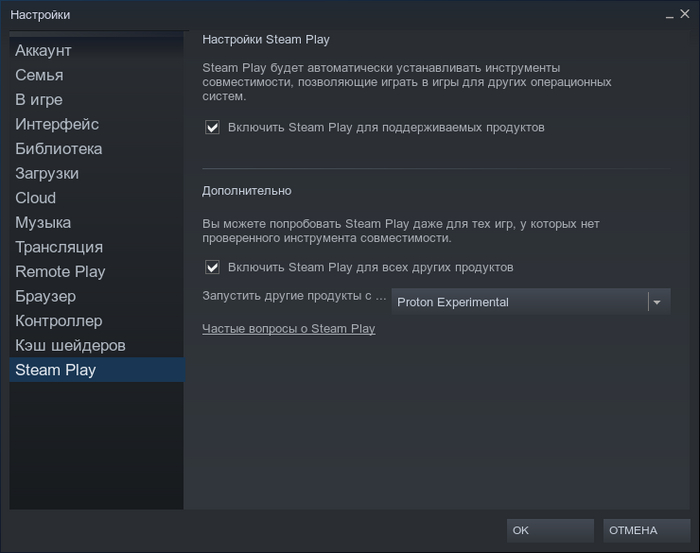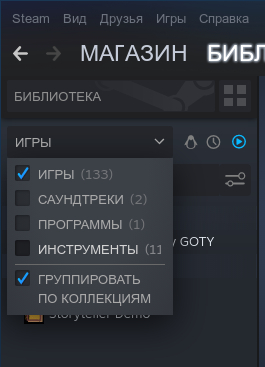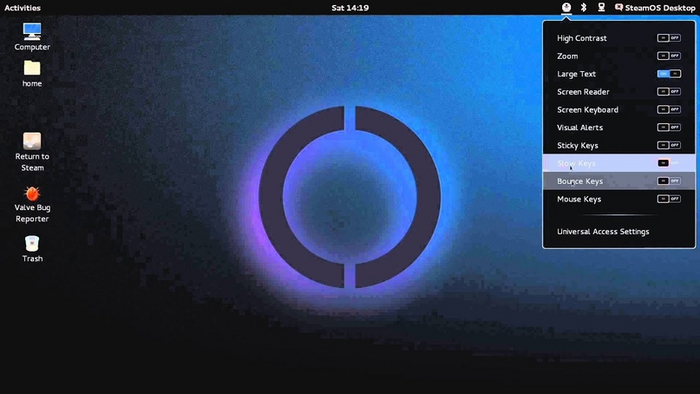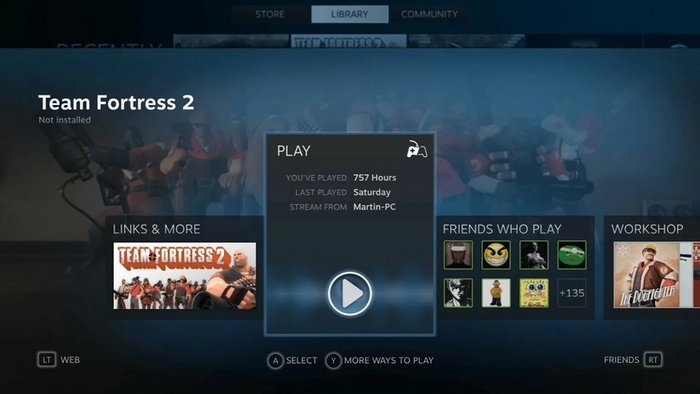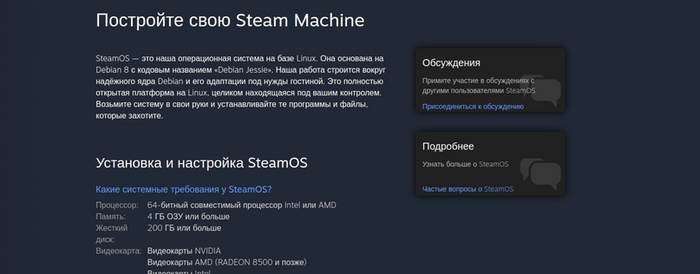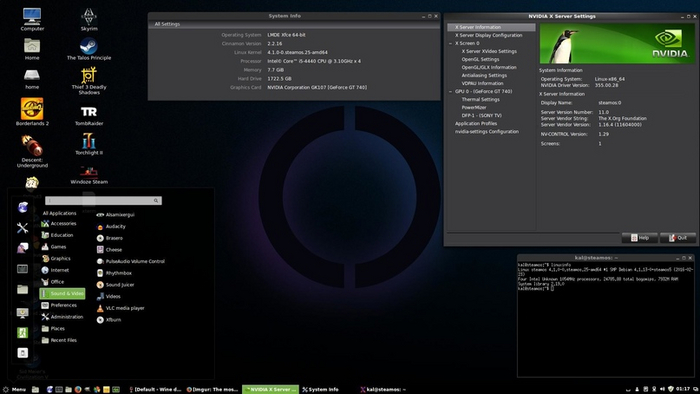Ответ на пост «SteamOS — Консоль из любого устройства»
TL;DR: запуск интерфейса SteamOS 3.0 без переустановки операционной системы, запуск игр через Steam Proton
В исходном посте автор сначала пишет
SteamOS — это, операционная система, основанная на Arch Linux
что относится к последней версии SteamOS 3.0, которая предназначена для Steam Deck и ещё не вышла для обычных ПК.
А весь остальной текст относится к SteamOS 2.0, основанной на Debian, релиз которой состоялся аж в 2015г. Тем самым, автор вводит читателя в заблуждение.
Официальный релиз SteamOS 3.0 ещё не скоро, но умельцы уже создали установочный образ HoloISO, так что можно не ждать Valve и попробовать новую ОС прямо сейчас.
https://github.com/theVakhovskeIsTaken/holoiso
Видео с установкой holoiso от Дмитрия Бачило:
У меня основной операционной системой является Manjaro (который основан на Arch), и возникла мысль - а зачем переустанавливать ось, если в результате я получу плюс-минус тот же самый дистрибутив? Немного поискав на реддите, я нашел способ запускать обычный линуксовый клиент Steam в режиме Steam Deck:
https://www.reddit.com/r/SteamDeck/comments/t57l4t/how_to_ge...
1. Перейдите в папку ~/.steam/steam/package
2. Создайте файл с названием beta (без расширения) если его ещё нет, и замените всё его содержимое на эту строку:steampal_stable_9a24a2bf68596b860cb6710d9ea307a76c29a04d
3. Затем запустите клиент стима с аргументом -gamepadui
Режим gamepadui - это лишь оболочка клиента.
Для запуска игр с винды на линуксе необходимо предварительно настроить обычный клиент стима и установить Steam Proton.
1. Заходим в Настройки - Steam Play
Ставим галки:
+ Включить Steam Play для поддерживаемых продуктов
+ Включить Steam Play для всех других продуктов
Выбираем в списке
Запускать другие продукты с ... Proton Experimental
2. в библиотеке слева-сверху есть переключатель категорий, который по дефолту позывает только игры
> там надо выбрать Инструменты
> найти в списке Proton Experimental и установить
> если автоматически не установился, поставить Steam Linux Runtime - Soldier
Вот как выглядит интерфейс Steam Deck на обычном ПК:
На видео ниже - запуск игры, имеющей полную совместимость со Steam Deck - Batman Arkham City.
(к сожалению, звук не записался по моей ошибке, но в игре он был, так что это не баг)
Игра работает идеально, на максимальных настройках выдает стабильные 60фпс, будто бы я на винде.
Собственно, интерфейс Steam Deck на обычном ПК нужен по большей части для красоты, потому что игры прекрасно запускаются и без него. Перед запуском Бетмана было минут 15 компиляции шейдеров Vulkan, но этот этап можно пропустить и запустить игру без этого - никакой разницы я не заметил.
Несколько советов:
1. Если игра не запускается, попробуйте другую версию Proton. В списке инструментов можно установить старые версии, а перед запуском игры надо её выбрать в меню Свойства - Совместимость - Принудительно использовать определенный инструмент совместимости Steam Play.
2. Если не работает управление в игре с клавы - окно должно быть в фокусе, не забудьте переключиться на игру через Alt+Tab.
3. Если не работает управление с геймпада в режиме Steam Deck:
ПКМ по игре - Свойства - Контроллер - Включить систему ввода Steam - скачиваете готовые пресеты
Кроме того, можно посмотреть статус совместимости игры на сайте https://www.protondb.com/
Там же можно найти советы по настройке и запуску.